
1、外网用户通过路由器WAN口IP地址(域名)访问虚拟服务器,请确认访问服务器的浏览器或客户端软件中填写正确的IP地址(域名)和端口,如下图:

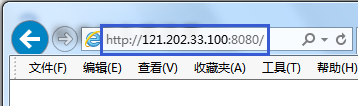
2、检查服务器设置,确认服务器网络参数设置正确(IP地址、子网掩码、默认网关)。如下图:

如果服务器是一台主机,确定服务器通过本路由器可以正常上网。确认内网电脑可以访问到服务器开放的服务,如果内网电脑无法访问成功,建议排查服务器原因。
关闭服务器的系统防火墙和杀毒软件。杀毒软件和防火墙可能会将外网地址列为非信任区域地址,导致外网地址不能访问内网服务器。
3、检查虚拟服务器规则设置,确认虚拟服务器映射的端口是内网服务器的端口,IP地址是服务器的IP地址,且对应规则状态为生效。
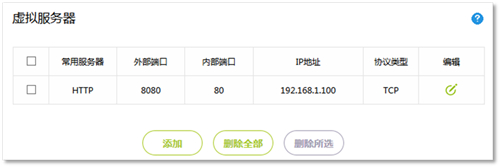
4、设置DMZ主机测试,虚拟服务器规则中如果没有开放服务器所有服务端口,也会导致访问失败。可以尝试开启DMZ主机。设置方法如下:
在路由器管理界面点击“高级设置”>“高级用户”> “DMZ主机”,将 DMZ主机的开关拨动到ON的位置,在DMZ主机IP地址
中输入服务器的IP地址,点击“保存”,如下图所示:
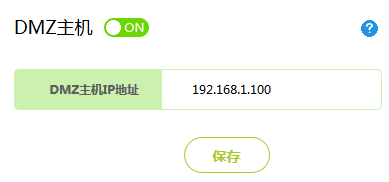
5、若开启DMZ主机后,外网可以访问成功,则可能是部分端口没有开放导致。如网络摄像机以及特殊的应用软件(如ERP系统)等,如果不清楚服务器的服务端口,可咨询服务器软件服务商。
6、检查上网控制设置,如果路由器开启行为管理功能,屏蔽服务器的相关端口,会导致访问失败,建议关闭行为管理功能再测试。
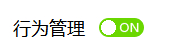
7、远程WEB管理,如果路由器开启路由器远程WEB管理,需修改管理端口与虚拟服务器服务端口不同,如下图:
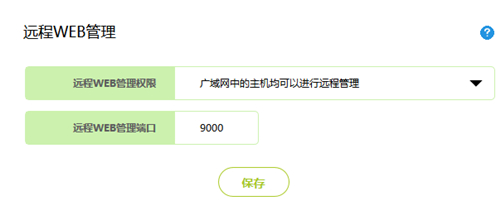
8、Internet网络因素,服务商屏蔽对应端口,部分运营商可能会屏蔽80等常用端口,导致无法访问对应服务器。可通过设置 服务端口(外部端口)解决问题,建议修改9000以上,外网用户使用修改后的服务端口访问服务器。
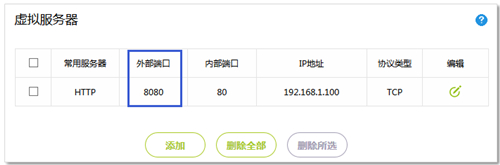
9、检测WAN口IP地址是否为公网IP地址,局域网内的电脑访问ip138.com,如查看到的IP地址与路由器WAN口IP地址不同,说明WAN口IP地址不是公网IP地址,无法进行虚拟服务器映射。建议联系宽带服务商解决问题。如下图:
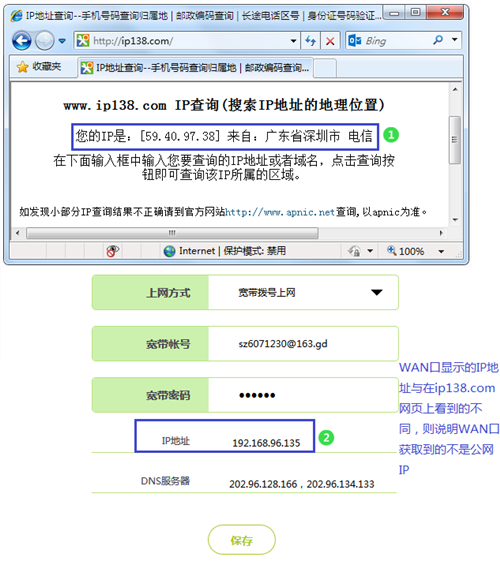
路由器WAN口IP地址在路由器管理界面“常用设置”>“上网设置”面查看。
10、DNS解析问题(仅针对域名访问方式),路由器上已经成功登录动态域名,外网用户需确认动态域名解析的IP地址为路由器WAN口IP地址,否则使用域名无法访问。确认方式:在电脑上ping该动态域名,将返回的IP地址与WAN口IP地址进行对比即可。如下图:

如IP地址对比不相同,可以尝试修改客户端(访问服务器的终端)的DNS服务器地址为8.8.8.8尝试。
11、特殊应用服务支持
如果内网搭建的为IPSec、FTP、VoIP等特殊应用服务器,需要路由器支持ALG(应用层网关),具体信息联系400-8830-660寻求技术支持。
以上内容来源于网络,由“WiFi之家网”整理收藏!
原创文章,作者:fast路由器,如若转载,请注明出处:https://www.224m.com/190951.html

